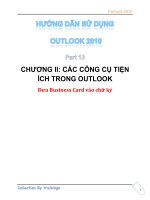Tài liệu Hướng dẫn sử dụng Outlook 2010 part 20 pptx
Bạn đang xem bản rút gọn của tài liệu. Xem và tải ngay bản đầy đủ của tài liệu tại đây (681.92 KB, 6 trang )
Outlook 2010
1
CHƯƠNG III: QUẢN LÝ HỘP THƯ CỦA BẠN
VỀ DUNG LƯỢNG VÀ LƯU TRỮ
Cách tạo các thư mục cá nhân
Để sử dụng một thư mục tập tin cá nhân, trước tiên bạn cần phải tạo ra nó. Để
tạo thư mục cá nhân bạn làm theo các bước sau:
1 Chọn file sau đó nhấn vào Info chọn Account Settings
Outlook 2010
2
2 Bạn chọn tiếp Tab Data Files
3 Chọn Add, nhập tên
4 Thư mục cá nhân của bạn đã được tạo ra như hình dưới.
Outlook 2010
3
d. Cách chọn các subfolder trong thư mục cá nhân
Sau khi bạn tạo xong thư mục cá nhân, bạn có thể tạo thêm các thư mục con
subfolder trong thư mục cá nhân. Bạn làm điều này từ Cửa sổ Danh mục chính:
Nhấn chuột phải vào thư mục My Outlook Data File(1) chọn New Folder.
Đặt tên cho thư mục vừa tạo, nhấn OK.
Sau đó bạn sẽ thấy một thư mục con trong thư mục cá nhân của bạn.
e. Di chuyển Email vào thư mục cá nhân
Outlook 2010
4
Sau khi bạn đã tạo xong các thư mục con trong thư mục các nhân. Để để di
chuyển một hoặc nhiều Email đến thư mục con, bạn làm theo các bước sau:
1 Nhấn chuột phài vào Email chọn Move to Folder
2 Bạn chọn thư mục con trong thư mục cá nhân và nhấn OK.
Những cách khác để di chuyển các Email vào thư mục cá nhân là dùng phương
pháp kéo thả.
Bạn nhấn chuột trái vào Email, giữ chặt chuột và di chuyển chuột tới thư mục con
trong thư mục cá nhân, sau đó bạn thả chuột ra, Email đó sẽ xuất hiện trong thư
mục cá nhân.
f. Lưu trữ emai ra ổ đĩa
Outlook 2010
5
Thông thường bạn lưu trữ các Email vào thư mục cá nhân. Nhưng các thư mục
này vẫn nằm trong Outlook. Tuy nhiên có cách để back up dữ liệu khác là lưu trữ
các Email vào ổ đĩa.
File > Info > Account Settíng
Tab Data Files > chọn dòng muốn lưu trữ hoặc di chuyển > Open File Location